-
Planificar y crear una implementación
-
Comunicación WebSocket entre el VDA y el Delivery Controller
-
Crear y administrar conexiones
-
-
Grupos de identidad de diferentes tipos de unión de identidad de máquinas
-
Grupo de identidades de la identidad de la máquina unida a Active Directory local
-
Grupo de identidades de la identidad de máquina unida a Azure Active Directory
-
Grupo de identidades de la identidad de la máquina unida a Azure Active Directory híbrido
-
Grupo de identidades de la identidad de máquina habilitada para Microsoft Intune
-
Grupo de identidades de la identidad de máquina no unida a ningún dominio
-
-
Servicio independiente Citrix Secure Ticketing Authority (STA)
-
Migrar cargas de trabajo entre ubicaciones de recursos mediante Image Portability Service
-
-
This content has been machine translated dynamically.
Dieser Inhalt ist eine maschinelle Übersetzung, die dynamisch erstellt wurde. (Haftungsausschluss)
Cet article a été traduit automatiquement de manière dynamique. (Clause de non responsabilité)
Este artículo lo ha traducido una máquina de forma dinámica. (Aviso legal)
此内容已经过机器动态翻译。 放弃
このコンテンツは動的に機械翻訳されています。免責事項
이 콘텐츠는 동적으로 기계 번역되었습니다. 책임 부인
Este texto foi traduzido automaticamente. (Aviso legal)
Questo contenuto è stato tradotto dinamicamente con traduzione automatica.(Esclusione di responsabilità))
This article has been machine translated.
Dieser Artikel wurde maschinell übersetzt. (Haftungsausschluss)
Ce article a été traduit automatiquement. (Clause de non responsabilité)
Este artículo ha sido traducido automáticamente. (Aviso legal)
この記事は機械翻訳されています.免責事項
이 기사는 기계 번역되었습니다.책임 부인
Este artigo foi traduzido automaticamente.(Aviso legal)
这篇文章已经过机器翻译.放弃
Questo articolo è stato tradotto automaticamente.(Esclusione di responsabilità))
Translation failed!
Solución de problemas
Se deben seguir estos pasos para clasificar los problemas relacionados con la redirección USB:
-
Compruebe que se cumplen los requisitos del sistema para la redirección USB. Esto incluye las versiones correctas de CVAD y CWA, la compatibilidad de los dispositivos y los controladores de dispositivos en la plataforma del sistema operativo en cuestión.
-
Asegúrese de que la configuración sea adecuada conforme a las versiones y plataformas de los componentes que se usan en su entorno. Consulte la nota en Configuración de la redirección USB antigua para obtener más información sobre los componentes que requieren parámetros de configuración antiguos.
-
Compruebe que el dispositivo aparece en la lista de dispositivos que el cliente ha enumerado.
-
Barra de herramientas Preferencias de Workspace: Consulte los dispositivos enumerados en la ficha Dispositivos de la barra de herramientas Preferencias de la aplicación Workspace (haga clic con el botón secundario en el icono de CWA > Central de conexiones > Preferencias… Haga clic en la ficha Dispositivos).
-
CtxUsbDiagnostics.exe(Recomendado): Ejecute esta herramienta en una ventana del símbolo del sistema. El resultado le ofrece información específica del dispositivo para una sesión específica. Le dirá si un dispositivo se redirige o no. También le indicará si un conjunto de reglas de dispositivo está provocando que el dispositivo no se redirija. Consulte Herramienta de diagnóstico para obtener más información. -
USBView u otras herramientas de terceros: Ejecute una herramienta de terceros, como USBView, en el dispositivo de punto final o la máquina cliente para asegurarse de que el dispositivo se detecta en el dispositivo de punto final.
-
-
Si el dispositivo aparece enumerado:
-
Si se muestra una regla Denegar (Deny) en el resultado de la herramienta CtxUsbDiagnostics con relación a un dispositivo determinado, compruebe las directivas configuradas en Studio y asegúrese de que las reglas estén configuradas correctamente en la directiva de la versión 2. Si no aparece la regla de denegación en la directiva de Studio, compruebe la directiva del lado del cliente y, por último, la configuración predeterminada del lado del cliente en ese orden para encontrar la regla de denegación correspondiente.
-
Si no hay ninguna regla de denegación en el resultado de CtxUsbDiagnostics, CWA permitirá la redirección del dispositivo marcando o haciendo clic en el botón correspondiente de la ficha Dispositivos de la ventana Preferencias (Dispositivos > Administrar dispositivos). Una vez redirigido, un dispositivo estará disponible en la sesión. Esto se puede verificar comprobando el administrador de dispositivos, USBView o una aplicación similar en la sesión HDX.
-
-
Si el dispositivo no está presente en la sesión:
-
Es posible que no esté instalado el controlador de dispositivo correcto en el host del VDA. Asegúrese de que las versiones más recientes de los controladores de dispositivos estén instaladas correctamente en el host del VDA. Algunos controladores de dispositivos no son compatibles con máquinas de servidores Terminal Server; por tanto, asegúrese de que no sea este el caso del dispositivo que está intentando redirigir.
-
Asegúrese de que el dispositivo no se está usando en el dispositivo de punto final del cliente. Algunos dispositivos también requieren la instalación de controladores en el dispositivo de punto final del cliente, lo que podría impedir que se redirijan en la sesión.
-
-
Compruebe que las reglas relacionadas con USB estén configuradas correctamente en el dispositivo de punto final del cliente:
-
CWA para Windows:
-
Compruebe que la directiva de grupo del cliente (agregue más detalles y SS para ello) esté configurada correctamente y no entre en conflicto con las reglas establecidas en Studio.
-
Valide esas reglas predeterminadas en el Registro del cliente.
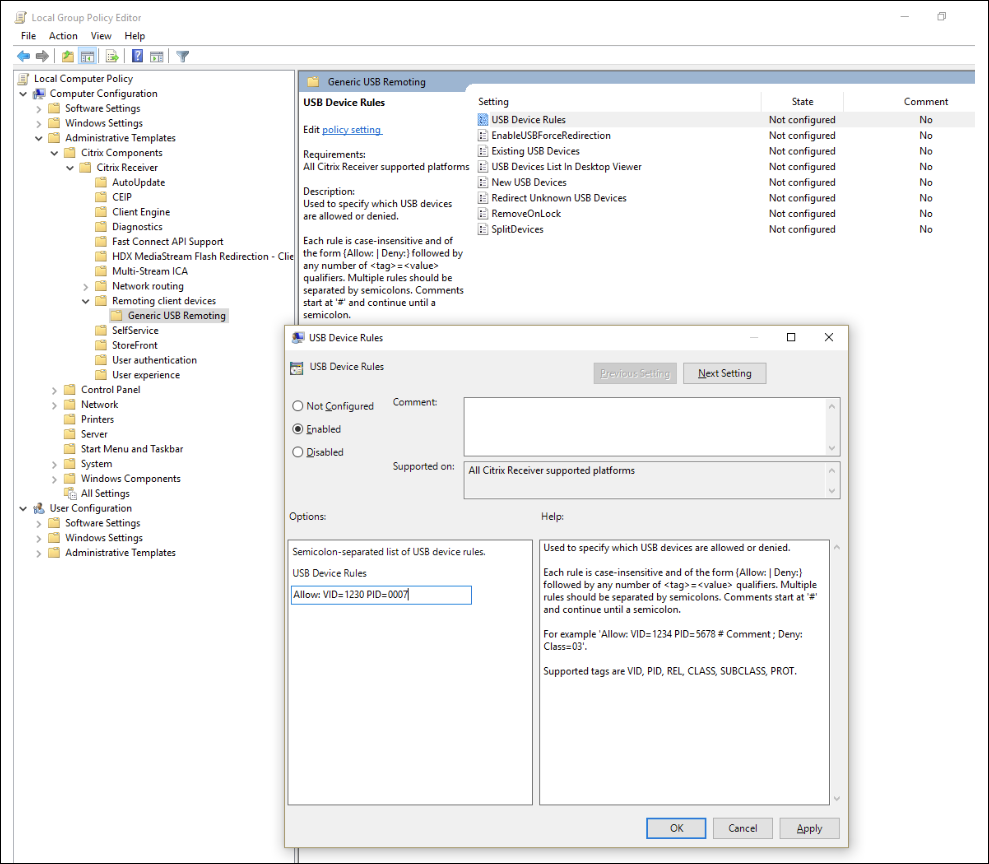
(HKLM\SOFTWARE\Wow6432Node\Citrix\PortICA\GenericUSB\DeviceRules) are appropriately set and not in conflict with the rules set in Studio and client group policy. -
-
CWA para Linux: Para clasificar los problemas de CWA para Linux, consulte la documentación de USB de CWA para Linux
-
CWA para Mac: Para clasificar los problemas de CWA para Mac, consulte CWA para Mac
-
Nota:
- En TSVDA, el uso de redirección USB está bloqueado de forma predeterminada para los dispositivos de audio. La forma recomendada de usar esos dispositivos es con Audio VC optimizado.
A veces, es posible que los dispositivos compuestos USB no se dividan automáticamente aunque se haya establecido una regla de redireccionamiento de dispositivos correcta para dividir el dispositivo. Este problema se produce porque el dispositivo está en modo de bajo consumo. En estos casos, es posible que el dispositivo secundario que entra en el modo de bajo consumo no esté presente en la lista de dispositivos. Puede utilizar las siguientes soluciones temporales para solucionar este problema:
- Desconecte la sesión, inserte el dispositivo USB y vuelva a conectarse a la sesión.
- Desenchufe el dispositivo USB y vuelva a conectarlo. Esta acción hace que el dispositivo salga del modo de bajo consumo.
- En ocasiones, es posible que la configuración del ahorro de batería con USB esté habilitada para optimizar la duración de la batería. Si el dispositivo de punto final del cliente entra en modo de suspensión, es posible que el dispositivo USB se desconecte. En tal caso, es posible que tenga que desconectar y reconectar el dispositivo para presentarlo de nuevo en la sesión.
Registros de eventos
Los administradores ahora pueden supervisar los dispositivos no autorizados que los usuarios puedan intentar redirigir y adoptar las medidas necesarias. Estos son algunos de los mensajes sobre eventos que se registrarán en el Visor de eventos del host del VDA para los dispositivos que se pueden redirigir y para los dispositivos que no.
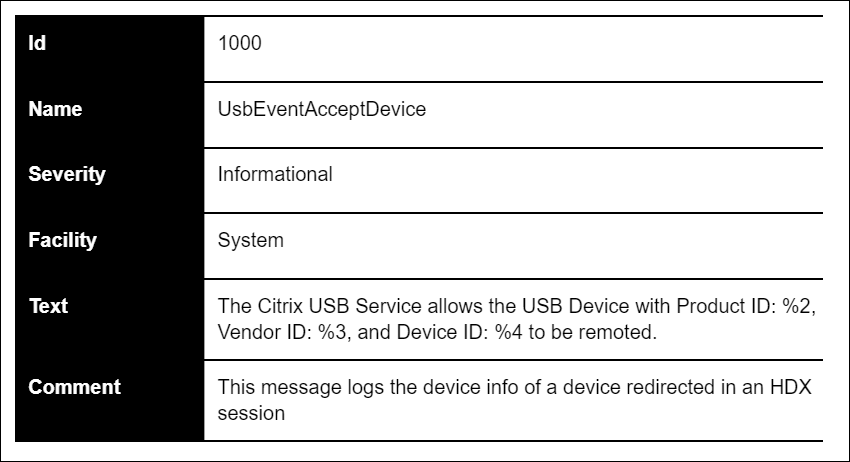
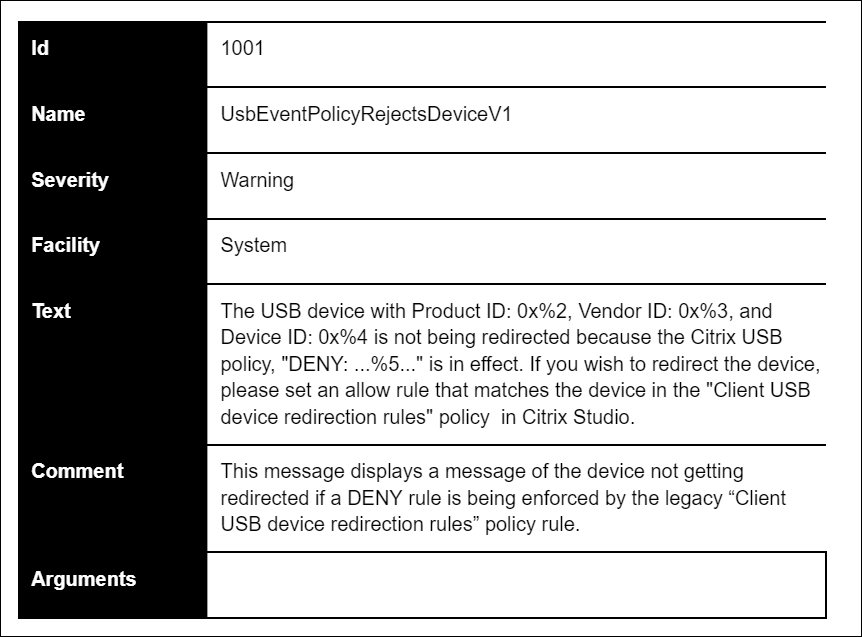
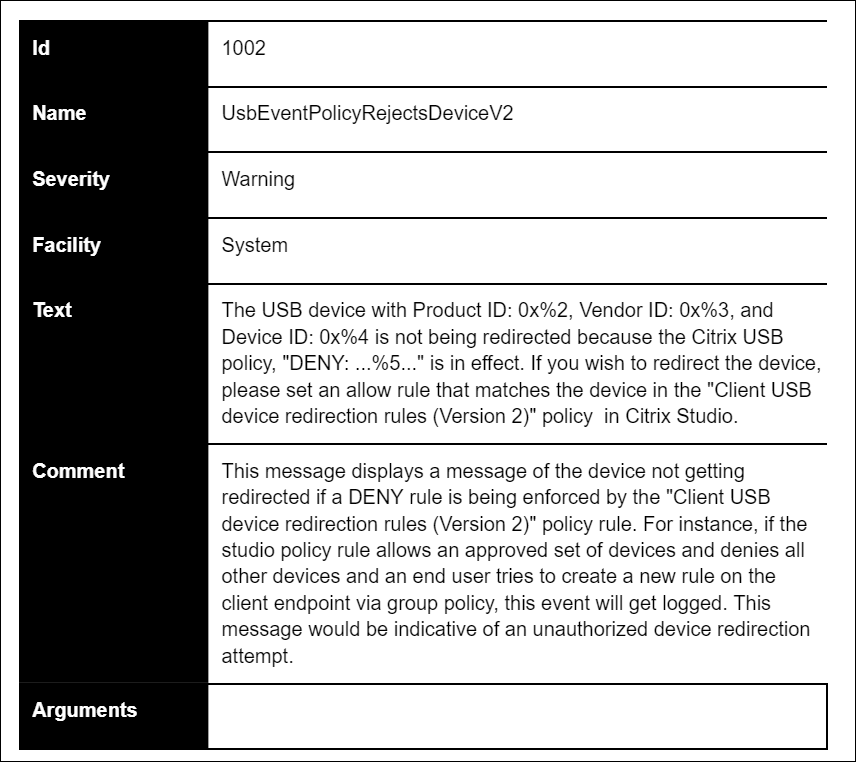
Compartir
Compartir
En este artículo
This Preview product documentation is Citrix Confidential.
You agree to hold this documentation confidential pursuant to the terms of your Citrix Beta/Tech Preview Agreement.
The development, release and timing of any features or functionality described in the Preview documentation remains at our sole discretion and are subject to change without notice or consultation.
The documentation is for informational purposes only and is not a commitment, promise or legal obligation to deliver any material, code or functionality and should not be relied upon in making Citrix product purchase decisions.
If you do not agree, select I DO NOT AGREE to exit.